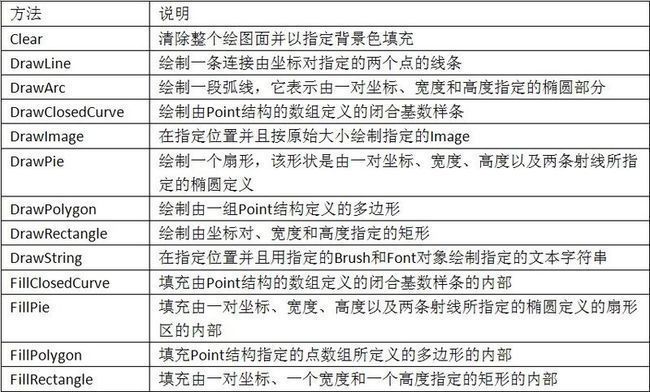.NET3.5 GDI+ 图形操作4
前言: 本文章抄袭自本人刚刚买的《ASP.NET 3.5从入门到精通》这本书,此书介绍在 http://www.china-pub.com/44991 ,本文章95%与此书的内容完全一样,另5%是我改正一些失误以后加上去的,该书原示例代码只能运行在IE核心的浏览器上,非IE核心浏览器上运行会出现些显示问题,本人更改了其中的一些代码。本文章经历昨晚本人五个小时的手打而成(且还未打完,下班回去继续打,想不到我的打字速度退化得这么快,郁闷!!!),俗话说:好记性不如烂笔头,把书的内容手打出来,对手,对脑,都有好处!!!
10.3 基本绘图
在 .NET 中图形包括以下两个步骤。
第一,创建 Graphics 对象。
第二,使用 Graphics 对象绘制线条和形状,呈现文本或显示操作图像。
由此可见,如何创建 Graphics 对象是首先要解决的问题。本节将讲述如何绘制直线、矩形、圆等基本图形,然后基本图形构成复杂的图形。 Graphics 常用的绘图方法如下表。
10.3.1 创建图形对象
创建图形对象可有如下几种方法。
² 在窗体或控件的 Paint 事件中接收对图形对象的引用,作为 PaintEventArgs 的一部分。在为控件创建绘制代码时,通常使用此方法来获取对图形对象的引用。
² 调用某控件或窗体的 CreateGraphics 方法,以获取对 Graphics 对象的引用,该对象表示该控件或窗体的绘图图面。如果想在已存在的窗体或控件上绘图,可使用此方法。
² 由从 Image 继承的任何对象创建 Graphics 对象。此方法一般用来生成图片。
就 ASP.NET Web 应用程序而言,前两种是无法做到的,因此只能采用第三种方法。
假设要从网站根目录 mm.jpg 图形创建图形对象,可以使用如下代码:
Bitmap bmp = new Bitmap(Server.MapPath( " ~/mm.jpg " )); Graphics g = Graphics.FromImage(bmp); bmp.Dispose(); g.Dispose();
注意 :这里要求图片必须存在,相当于对图片的修改操作,否则将不能创建 Bitmap 对象,也就无法创建图形对象了。另外, Bitmap 对象和图形对象都是非常耗费计算机内存的,所以要及时调用 Dispose 方法释放占用资源。
当然,也可以在内存中新建 Bitmap 对象,对其绘制完毕后再保存到硬盘上或直接输入到 HTTP 流中发回客户端显示。比如在内存中创建一个 200*100 的图像,代码如下:
Bitmap bmp = new Bitmap( 200 , 100 ); Graphics g = Graphics.FromImage(bmp); bmp.Dispose(); g.Dispose();
如果要新创建一个图像,则用这种方法是最好的。
10.3.2 绘制直线
绘制直线一般使用 Graphics 对象的 DrawLine 方法。下面的代码在 mm.jpg 图片上用红色线条斜画一条直线。
Pen pen = new Pen(Color.Red); // 创建一支红笔
Bitmap bmp = new Bitmap(Server.MapPath("~/mm.jpg"));
Graphics g = Graphics.FromImage(bmp);
g.DrawLine(pen, 0, 0, 200, 200); // 从[0,0]到[200,200]画直线
pen.Dispose();
g.Dispose();
// 存为新图片
bmp.Save(Server.MapPath("~/mm2.jpg"));
bmp.Dispose();
代码说明:
bmp.Save: 将 Image 对象保存到磁盘。 Graphics 对象并非直接在原图上画直线,而是在内存中操作 Image 对象,所以需要另存为 mm2.jpg 才能看出效果。
程序运行后,查看 mm2.jpg 文件就可以看到效果了,如下图: